スマートカンファレンス FAQ
学会基本設定
Q
参加登録項目(個人情報)の設定・編集手順(学会基本設定)
ここでは、参加登録を行う際の入力項目とその表示の設定が可能です。
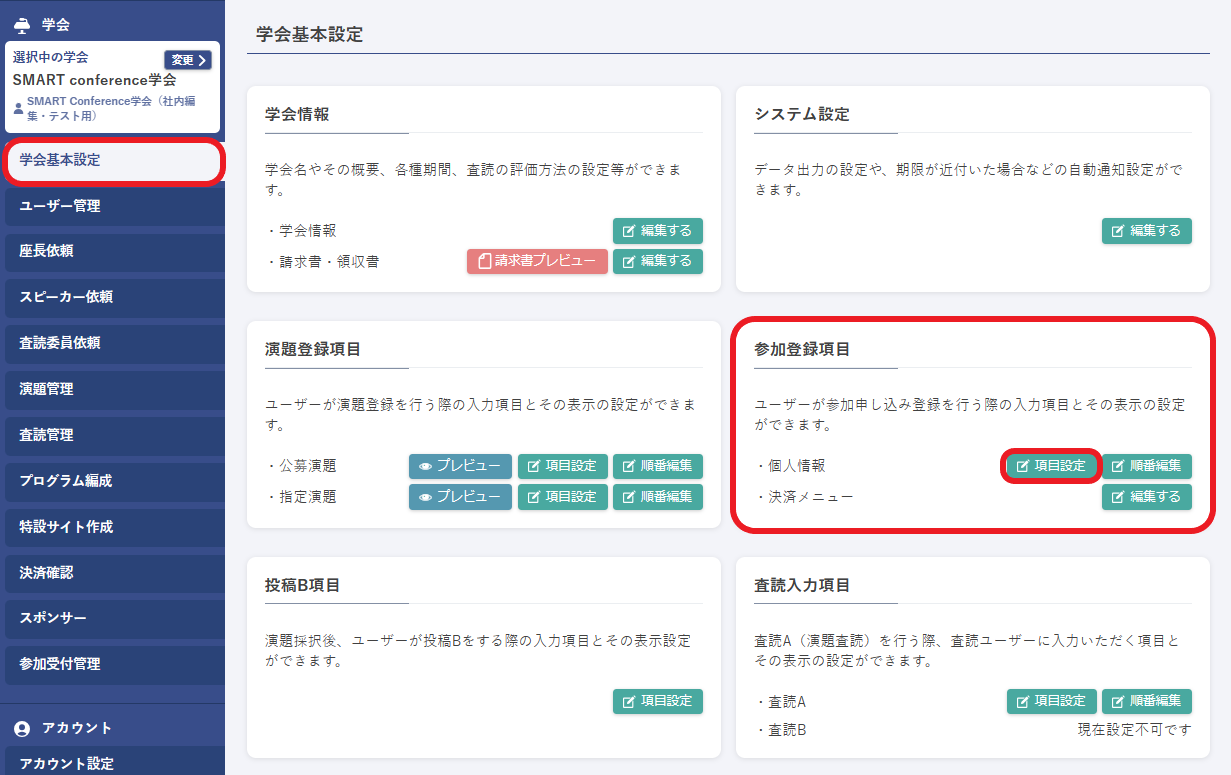
・左メニュー「学会基本設定」参加登録項目の中の個人情報から「項目設定」をクリックしてください。
・参加者に参加登録を行っていただく際に入力する項目を指定してください。
※参加登録開始後の項目の変更は可能ですが、参加者の入力したタイミングによって入力内容に差異が生じるのでご注意ください。
表示/非表示の切り替え・必須/任意の切り替え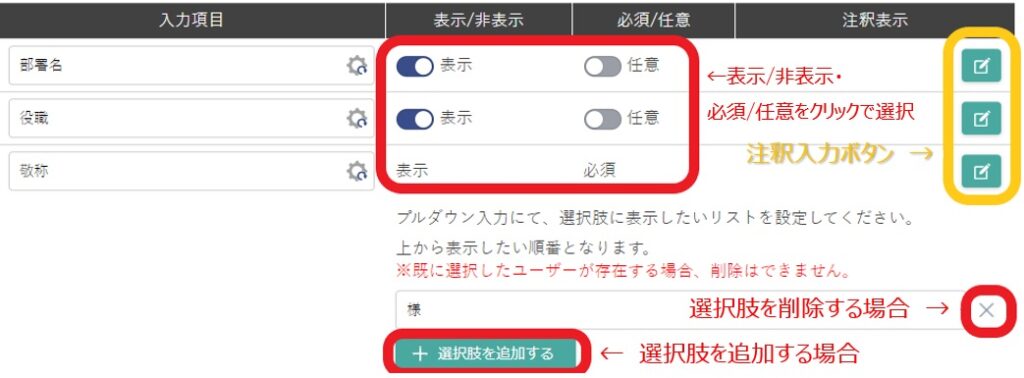
- 「敬称(Honorific)」はプルダウンで選択する項目です。選択肢を入力してください。(64文字以内でご入力ください)
- 選択肢を追加する場合は、「+選択肢を追加する」をクリックしてください。
- 設定した選択肢を削除する場合は、選択肢の横の「×」をクリックしてください。
- 入力項目名を変更し、アンケートのように使用することも可能です。
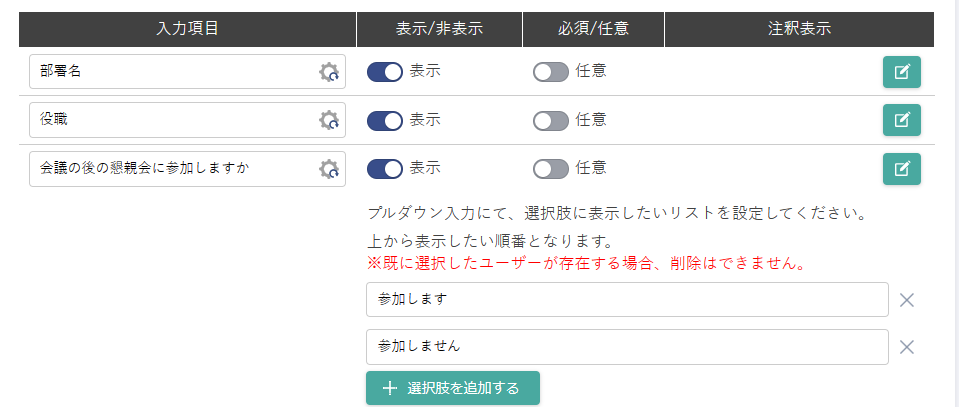
- 「連絡先及び郵便物送付先(Contact)」は表示にすると勤務先(Business address)か自宅(Home address)を選択するラジオボタン選択が表示されます。


- 「参加方法(Ways to participate)」は表示すると現地参加(Onsite participation)かWeb参加(Online participation)を選択するラジオボタン選択が表示されます。
![]()

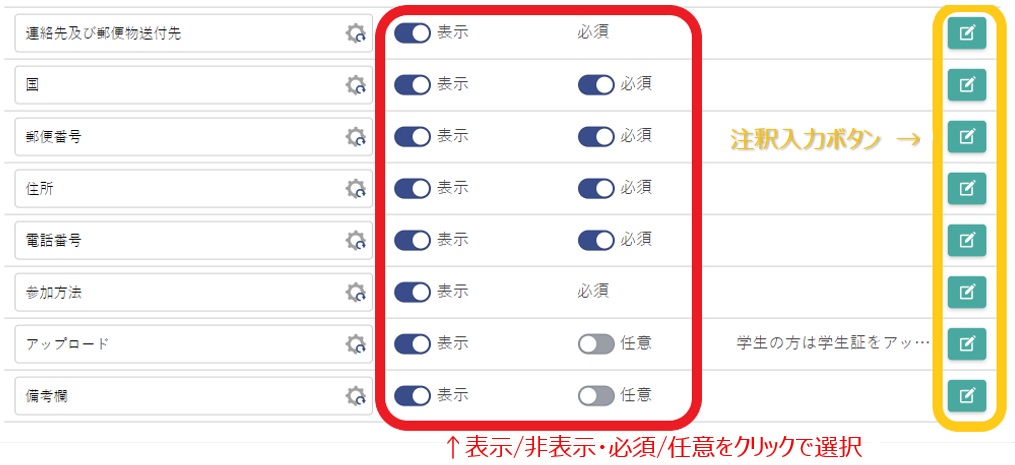
ネームカード用氏名、ネームカード用所属
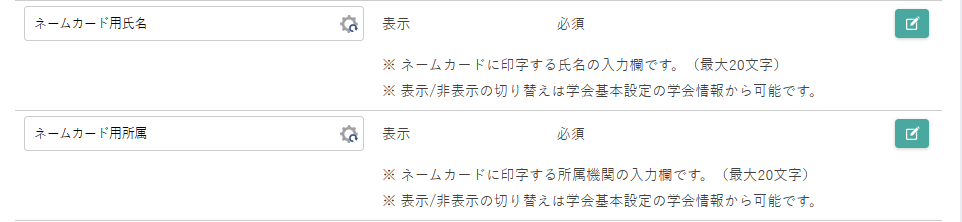

ネームカードに印字する氏名、所属の入力欄です。表示/非表示の切り替えは学会基本設定の学会情報から可能です。
※1名でもユーザー登録を行った後は表示/非表示の切り替えができなくなりますのでご注意ください。
各項目の入力制限はこちらです。
項目名を編集して他のヒアリング項目に変更する際などは解答欄の入力制限にご注意ください。
| 項目名 | 入力制限 |
| 部署名 | 64字以内 |
| 役職 | 64字以内 |
| 国 | 64字以内 |
| 郵便番号 | 半角数字とハイフン |
| 住所 | 128字以内 |
| 電話番号 | 半角数字とハイフン |
| アップロード | 拡張子(png/jpg/jpeg) 18MBまで |
| 備考欄 | 128字以内 |
| ネームカード用氏名 | 20文字以内 |
| ネームカード用所属 | 20文字以内 |
<プレビュー画面>
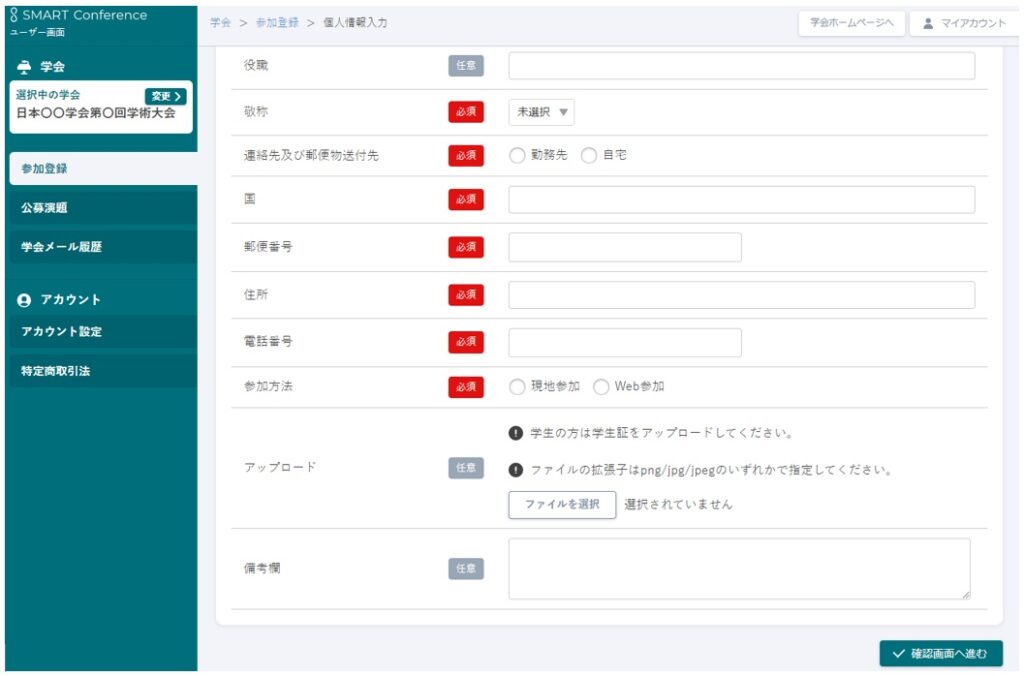
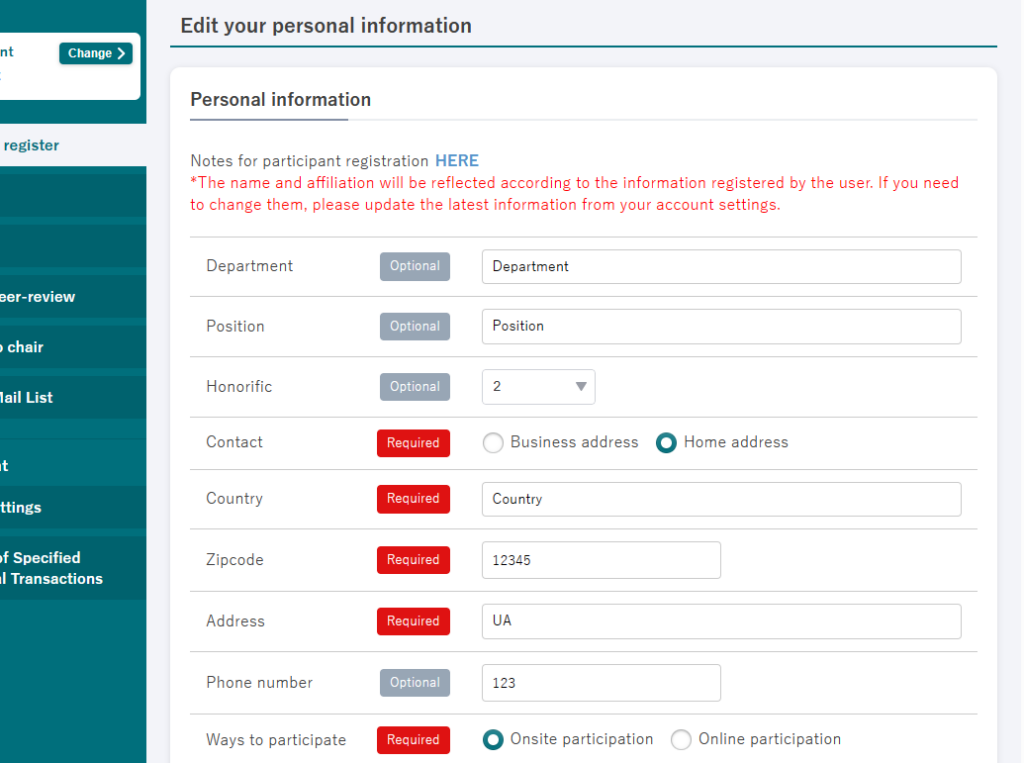
参加時の注意事項リンク
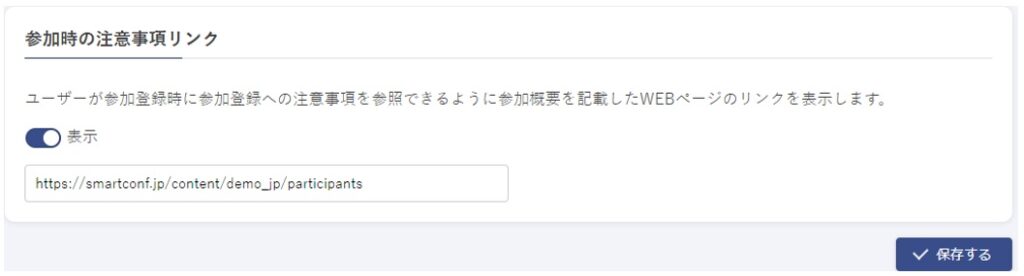
表示ボタンをクリックし、参加概要を記載したWEBページのURLを入力してください。
URLの入力は任意ですので、未入力で、非表示としていても保存可能です。
<プレビュー画面>

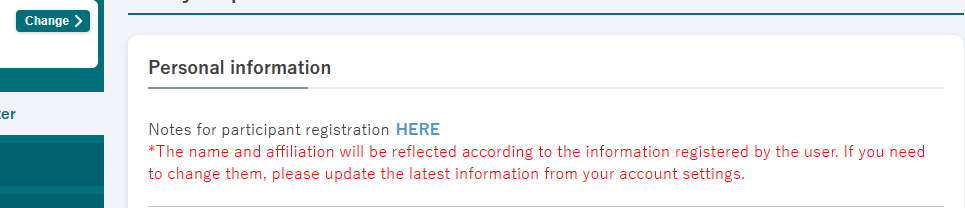
URLを入力し、トグルボタンを表示に切り替えていると、ユーザー画面上部に
「※参加登録時の注意事項についてはこちら」という文言およびリンクが追加されます。
項目の順番を変える方法
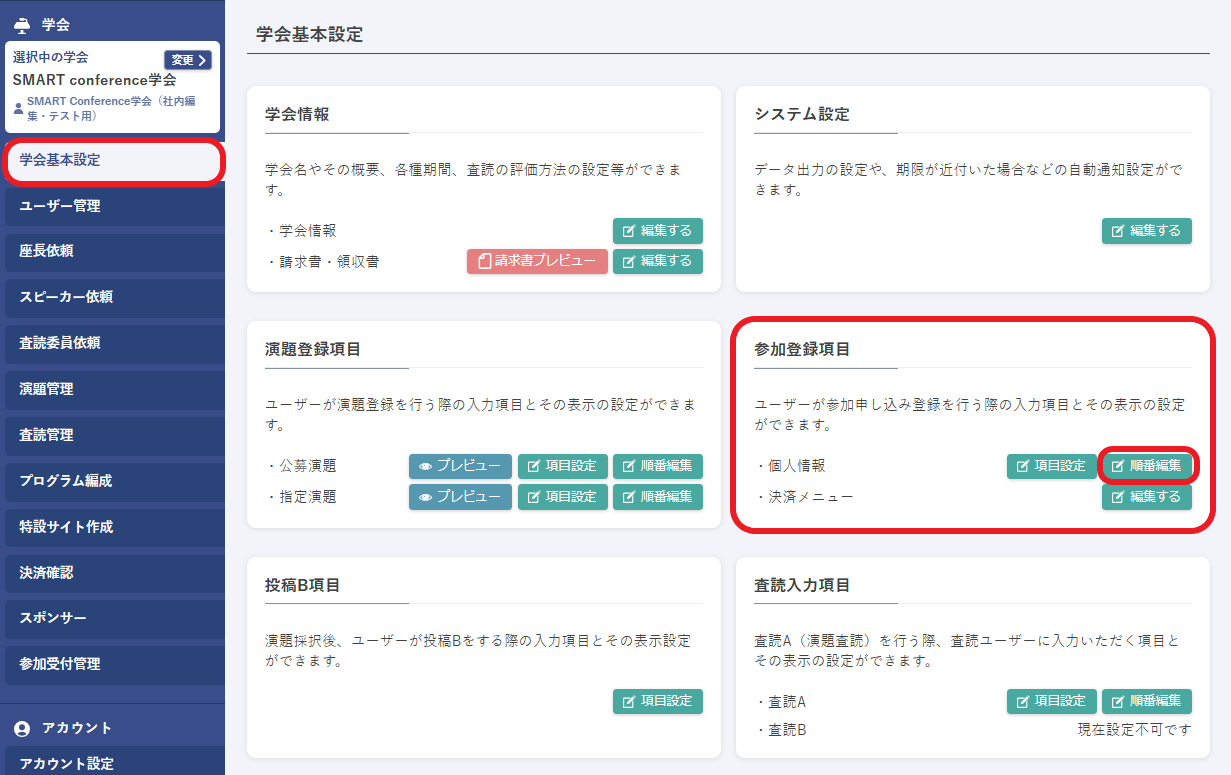
左メニュー「学会基本設定」参加登録項目の中の「順番編集」をクリックすると、設定した項目の表示順を変更することができます。
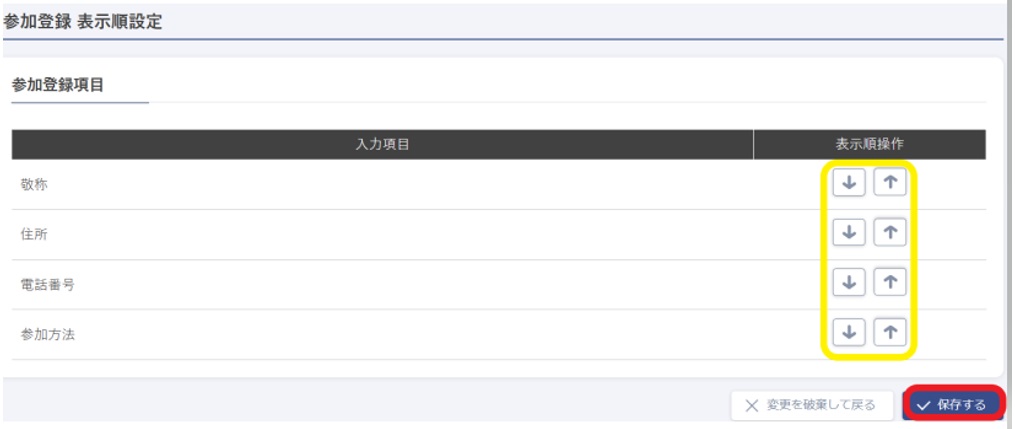
- 右端の矢印のアイコンをクリックすることで順番を1つずつ入れ替えることが可能です。
- 順番の変更が終わりましたら、右下の「保存する」ボタンをクリックして変更を完了してください。
- 新規で演題登録をするためのURLは特設サイトの左メニューから取得することができます。
- 特設サイトに「新規アカウント登録ページ(公募演題登録ユーザー)」として固定ページを表示することもできますし、URLのみ取得し、既存のホームページでリンクを設置することも可能です。
- 特設サイトの設定につきましてはこちらをご参照ください。
お問い合わせをご希望のお客さまへ
操作方法に関するお問い合わせ、製品の導入検討のお問い合わせなど
お客さまの疑問にお答えする各種サポート・サービスについてご案内します。
